iOS 17可以让Haptic Touch感觉像3D Touch,以下是启用它的方法
如何在iOS 17中使触觉触摸更快
1. 打开“设置”应用。
2. 点击辅助功能部分。
3 在下一页上,点击触摸。
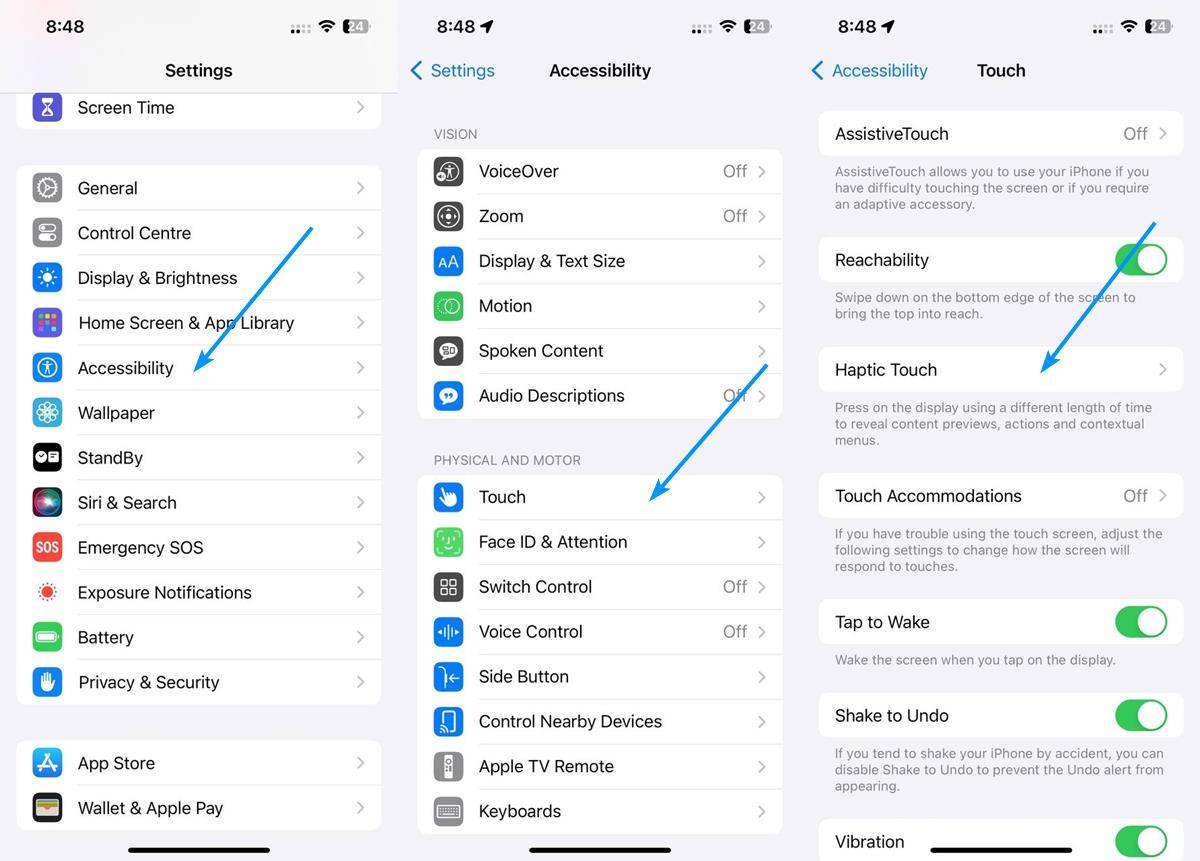
4. 选择触觉触摸。您将看到它已设置为默认值。
5.点击“快速”选项以启用它。
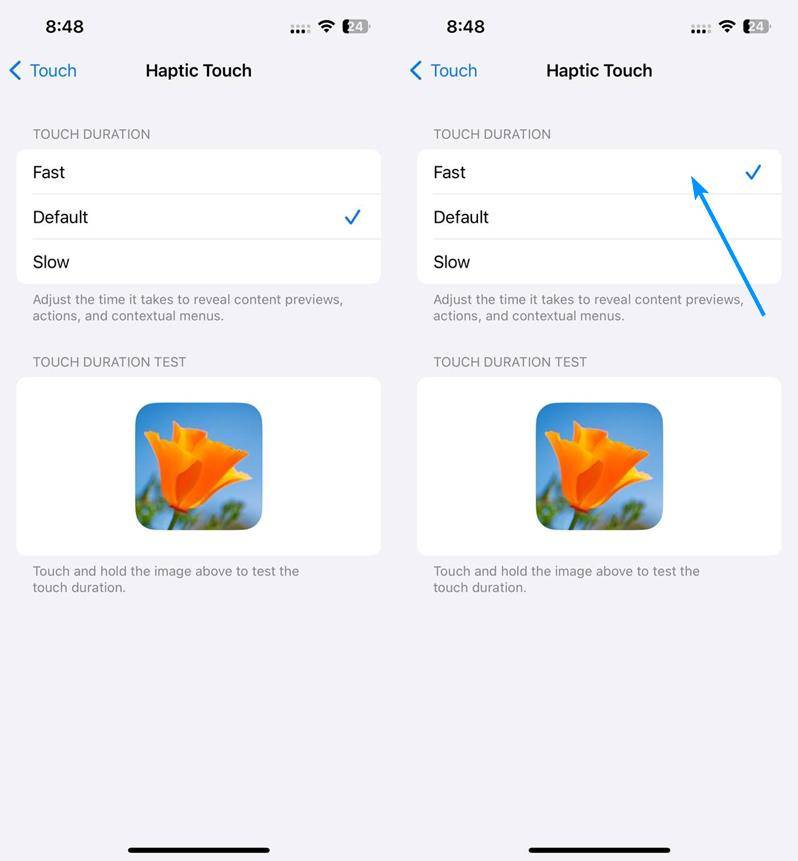
是的,其中一些设置在 iOS 16 中可用。但是将其设置为“快速”的选项实际上是新的,即它仅在iOS 17中添加,这完全不同。它到底是如何工作的?它降低了触觉反馈的响应速度。因此,不是长按,而是用较短的触觉反馈触发。该选项不应影响电池寿命,因为它实际上不会增加振动的强度或效果的持续时间。
这可能是我们在现代iPhone上最接近3D touch的一次。新的触觉触摸设置并非苹果手机 15系列,所有与iOS 17兼容的iPhone都支持它。为什么不自己尝试一下,看看它是如何工作的呢?您可以通过点击触觉触摸设置下显示的图片来测试它。或者,您可以在其他应用中尝试它。例如,尝试打开“消息”应用,然后长按文本。菜单曾经在几秒钟后弹出(使用默认设置),但启用快速设置后,它几乎会立即出现。这将使您能够快速与应用程序中的菜单进行交互,并有助于更快地选择网页上的文本、复制 URL 和执行其他操作。
以上是iOS 17可以让Haptic Touch感觉像3D Touch,以下是启用它的方法的详细内容。更多信息请关注PHP中文网其他相关文章!

热AI工具

Undresser.AI Undress
人工智能驱动的应用程序,用于创建逼真的裸体照片

AI Clothes Remover
用于从照片中去除衣服的在线人工智能工具。

Undress AI Tool
免费脱衣服图片

Clothoff.io
AI脱衣机

AI Hentai Generator
免费生成ai无尽的。

热门文章

热工具

记事本++7.3.1
好用且免费的代码编辑器

SublimeText3汉化版
中文版,非常好用

禅工作室 13.0.1
功能强大的PHP集成开发环境

Dreamweaver CS6
视觉化网页开发工具

SublimeText3 Mac版
神级代码编辑软件(SublimeText3)
 在iPhone iOS 17上如何设置多个计时器
Sep 18, 2023 am 09:01 AM
在iPhone iOS 17上如何设置多个计时器
Sep 18, 2023 am 09:01 AM
在iOS17中,您可以使用时钟应用程序在iPhone上设置多个计时器,或使用Siri免提设置。我们在本文中讨论了两者。让我们来看看它们。使用时钟应用程序在iPhone上设置多个计时器打开iPhone上的时钟应用程序,然后点击右下角的计时器选项卡。现在,设置小时、分钟和秒。您可以使用“标签”和“计时器何时结束”选项来设置计时器的名称以及计时器完成时的首选音调。这将帮助您区分计时器。完成后,点击“开始”按钮。然后,点击右上角的“+”图标。现在,重复上述步骤以在iPhone上设置多个计时器。您还可以浏
 制作 iPhone 上 iOS 17 提醒应用程序中的购物清单的方法
Sep 21, 2023 pm 06:41 PM
制作 iPhone 上 iOS 17 提醒应用程序中的购物清单的方法
Sep 21, 2023 pm 06:41 PM
如何在iOS17中的iPhone上制作GroceryList在“提醒事项”应用中创建GroceryList非常简单。你只需添加一个列表,然后用你的项目填充它。该应用程序会自动将您的商品分类,您甚至可以与您的伴侣或扁平伙伴合作,列出您需要从商店购买的东西。以下是执行此操作的完整步骤:步骤1:打开iCloud提醒事项听起来很奇怪,苹果表示您需要启用来自iCloud的提醒才能在iOS17上创建GroceryList。以下是它的步骤:前往iPhone上的“设置”应用,然后点击[您的姓名]。接下来,选择i
![如何在 iPhone 上关闭振动 [2023]](https://img.php.cn/upload/article/000/887/227/169260750897643.png?x-oss-process=image/resize,m_fill,h_207,w_330) 如何在 iPhone 上关闭振动 [2023]
Aug 21, 2023 pm 04:45 PM
如何在 iPhone 上关闭振动 [2023]
Aug 21, 2023 pm 04:45 PM
触觉自存在以来一直是智能手机的一部分。如果您拥有iPhone,您可能会多次感觉到设备振动,例如接听电话、接收通知、解锁手机以及执行其他系统操作时。如果您不喜欢在日常使用中使用触觉,有一些方法可以防止iPhone因某些警报而振动或一劳永逸地禁用振动。在这篇文章中,我们将解释关闭iPhone振动的所有方法。如何完全禁用iPhone上的振动如果您根本不喜欢iPhone上的触觉,可以关闭整个设备的振动反馈。此设置就像一个主开关,用于切换iPhone上的振动,因为禁用它将关闭来自iOS设置的呼叫,通知甚至
![如何在iPhone上的'通讯录”中设置我的名片 [2023]](https://img.php.cn/upload/article/000/465/014/169538863364905.jpg?x-oss-process=image/resize,m_fill,h_207,w_330) 如何在iPhone上的'通讯录”中设置我的名片 [2023]
Sep 22, 2023 pm 09:17 PM
如何在iPhone上的'通讯录”中设置我的名片 [2023]
Sep 22, 2023 pm 09:17 PM
借助iOS中的“我的名片”,您可以创建个性化的联系人名片,Siri和其他服务可识别该名片,并与您和您的电话号码相关联。随着iOS17中联系人海报的引入,“我的卡片”变得非常重要,因为它现在用于创建您的联系人海报。如果您渴望启动并运行联系人海报,则必须从设置“我的名片”开始。我们将逐步介绍如何创建“我的名片”以及如何使其与Siri和您的联系人海报顺利配合使用。如何在iPhone上的“通讯录”中设置“我的名片”[2023]如果您是首次在iPhone上设置“我的名片”,则必须仅通过“通讯录”应用进行设
![如何在 iPhone 上关闭闹钟 [2023]](https://img.php.cn/upload/article/000/465/014/169259550735100.png?x-oss-process=image/resize,m_fill,h_207,w_330) 如何在 iPhone 上关闭闹钟 [2023]
Aug 21, 2023 pm 01:25 PM
如何在 iPhone 上关闭闹钟 [2023]
Aug 21, 2023 pm 01:25 PM
自从智能手机问世以来,它们无疑取代了闹钟。如果您拥有iPhone,则可以使用时钟应用程序在一天中的多个场合轻松设置任意数量的闹钟。该应用程序可让您配置闹钟时间,提示音,重复的频率,以及您是否希望使用“贪睡”选项来延迟它们。如果您想关闭已设置的闹钟,以下帖子应该可以帮助您禁用和删除iPhone上的常规闹钟和唤醒闹钟。如何在iPhone上关闭常规闹钟默认情况下,当您在时钟应用程序上添加闹钟或要求Siri为您添加闹钟时,您实际上是在创建常规闹钟。您可以在iPhone上创建任意数量的闹钟,并且可以将它们
 如何在iPhone上更改联系人照片
Jun 08, 2023 pm 03:44 PM
如何在iPhone上更改联系人照片
Jun 08, 2023 pm 03:44 PM
iOS17终于来了,它包含了很多新功能。让我们在今天的教程中学习如何在iPhone上更改联系人照片。苹果最近的WWDC2023活动推出了一系列令人兴奋的产品和即将推出的软件更新。iOS17的显着功能之一是自定义您的联系人照片和海报的选项,提供了一种独特的方式在其他人在iPhone上收到您的电话时向他们打招呼。iOS的这一创新功能旨在增强电话呼叫的个性化和用户友好性,允许您选择在收件人屏幕上的显示方式。如果您渴望亲身体验这项新功能,并在拨打电话时以个性化的方式问候您的亲人,这里有有关如何在iPho
 掌握 iPhone 和 iPad 上 Apple 地图指南的使用技巧
Aug 30, 2023 am 09:25 AM
掌握 iPhone 和 iPad 上 Apple 地图指南的使用技巧
Aug 30, 2023 am 09:25 AM
在不断发展的技术世界中,导航数字地图的能力已成为一项基本技能。本文提供了有关如何在iPhone和iPad上使用Apple地图指南的综合指南,该功能彻底改变了用户探索周围环境和计划旅程的方式。Apple地图是所有Apple设备上的内置应用程序,它不断更新和改进,以提供无缝导航体验。它最显着的功能之一是“指南”功能,它提供了世界各地各个城市有趣景点的精选列表。此功能不仅对旅行者有利,而且对希望在自己城市中发现新景点的当地人来说也是福音。如何在iOS上使用Apple地图指南首先,访问Apple地图上的
 如何提升iPhone触觉触摸速度在iOS 17上的表现
Sep 14, 2023 pm 11:41 PM
如何提升iPhone触觉触摸速度在iOS 17上的表现
Sep 14, 2023 pm 11:41 PM
如何让触觉触摸在iOS17中更快地工作了解基础知识后,以下是在iPhone上启用快速触觉触摸的方法:在iPhone上打开“设置”应用。向下滚动并打开辅助功能设置。在这里,找到并打开“物理和运动”部分下的触摸设置。在以下屏幕上,点击触觉触摸选项。在这里,选择并点击快速触摸持续时间部分下的选项,以使iPhone上的触觉触摸响应更快。仅此而已。如果您已升级到iOS17,这就是您在iPhone上使HapticTouch更快的方式。您还可以通过运行触摸持续时间测试来测试哪种触觉触摸速度最适合您。





